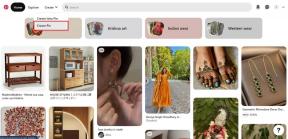8 parasta tapaa korjata Apple Watch, joka ei päivity uusimpaan versioon
Sekalaista / / July 26, 2022
Haluat ehkä päivittää watchOS: n päälle Apple Watch varmistaaksesi paremman kokemuksen koko ajan. Aina kun uusi watchOS Apple Watchin päivitys on saatavilla, kannattaa ehkä kokeilla kaikkia uusia ominaisuuksia. WatchOS-päivitysprosessi ei kuitenkaan ole sujuvaa kaikille.

On useita tapauksia, joissa et ehkä pysty päivittämään Apple Watchia uusimpaan watchOS-versioon. Useat syyt, aina verkkovirheistä ilmaisen tallennustilan puutteeseen, ovat vastuussa tästä. Olemme koonneet parhaat tavat korjata Apple Watch, joka ei päivity uusimpaan versioon. Ennen kuin aloitamme, varmista, että Apple Watch on ladattu täyteen tai että siinä on riittävästi latausta näiden ratkaisujen käyttämiseen.
1. Varmista, että Apple Watch on yhteensopiva watchOS: n uusimman version kanssa
Ennen kuin yrität asentaa watchOS-päivityksen, on tärkeää tarkistaa, onko Apple Watch yhteensopiva uusimman version kanssa. Jos näin ei ole, et edes näe päivitystä Apple Watchissasi. Apple Watchit saavat yleensä päivitykset 4-5 vuoden ajan, jonka jälkeen tuki lakkaa. Tämän lisäksi Apple määrittelee Apple Watch -mallit, joita tuetaan jokaisessa watchOS: n suuressa julkaisussa.
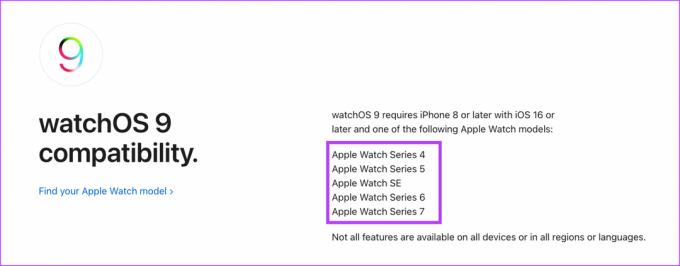
Paras tapa tarkistaa, onko Apple Watch oikeutettu uuteen watchOS-päivitykseen, on siirtyä Applen verkkosivustolle ja tarkistaa luettelo tuetuista laitteista. Vieritä sivun alaosaan, ja sinun pitäisi nähdä yhteensopivuusosio.
2. Ota Bluetooth ja Wi-Fi käyttöön iPhonessa ja Apple Watchissa
Apple Watch muodostaa yhteyden iPhoneen Bluetoothin kautta ja lataa päivityspaketin Wi-Fin kautta. Siksi sinun on otettava Bluetooth ja Wi-Fi käyttöön iPhonessa ja Apple Watchissa ladataksesi päivittää. Varmista, että otat Bluetooth- ja Wi-Fi-kytkimet käyttöön iPhonessa ja Apple Watchissa.

Näin iPhonesi voi ladata ohjelmistopäivityksen Apple Watchiin. Kun lataus on valmis, iPhone siirtää ohjelmistopäivityksen kelloon ja asentaa sen.
3. Yhdistä Apple Watch Wi-Fi-verkkoon asetuksista
Joskus Wi-Fi-kytkimen ottaminen käyttöön ei takaa, että kellosi muodostaa yhteyden tallennettuun verkkoon. Kun kellosi ei saa yhteyttä Wi-Fi-verkkoon, se etsii mobiilidatayhteyttä. Wi-Fi-verkko on kuitenkin vakaampi ja sitä suositellaan päivitykseen. Näin voit pakottaa Apple Watchin muodostamaan yhteyden Wi-Fi-verkkoosi.
Vaihe 1: Avaa Apple Watchin Asetukset-sovellus.

Vaihe 2: Vieritä alas ja valitse Wi-Fi-vaihtoehto.
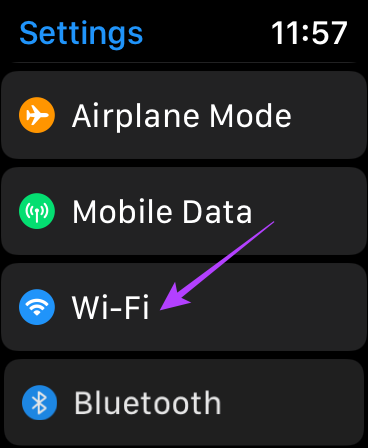
Vaihe 3: Valitse Wi-Fi-verkko, johon haluat muodostaa yhteyden.
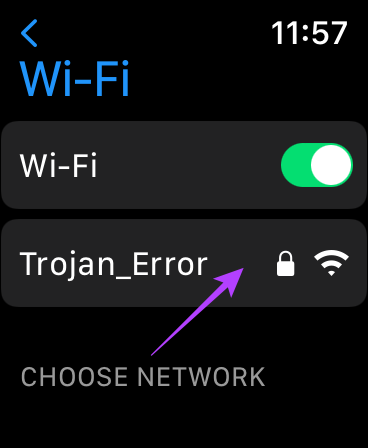
Vaihe 4: Ota käyttöön Auto-Join-kohdan vieressä oleva kytkin.
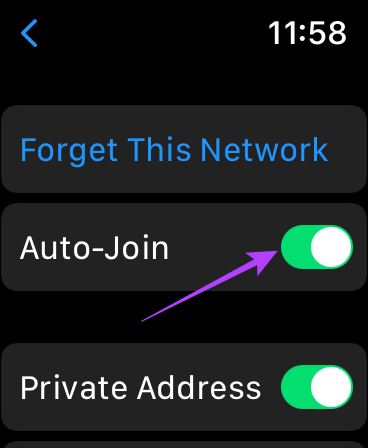
Tämä varmistaa, että Apple Watch muodostaa automaattisesti yhteyden Wi-Fi-verkkoosi aina, kun otat Wi-Fi-kytkimen käyttöön. Yritä sitten ladata päivitys uudelleen.
4. Varmista, että olet kirjautunut samaan Apple ID: hen iPhonessa ja Apple Watchissa
On hyvä idea käyttää samaa Apple ID: tä kaikissa Apple-laitteissasi, jos haluat käyttää tietojasi saumattomasti millä tahansa. Samoin sinun on käytettävä samaa Apple ID: tä iPhonessa ja Apple Watchissa. Tai et voi päivittää Apple Watchia iPhonesta.

Kun olet varmistanut, että Apple Watch käyttää samaa Apple ID: tä kuin iPhonesi, nollaa kellosi. Avaa sitten Apple Watch -sovellus iPhonessasi. Noudata ohjeita asentaaksesi Watch uudelleen ladataksesi päivityksen ja asentaaksesi sen.
5. Tyhjennä Apple Watchin tallennustila
Joissakin Apple Watchin vanhemmissa versioissa, kuten Apple Watch Series 3:ssa, on rajoitettu tallennustila. Joten ilmaista tallennustilaa ei ehkä ole tarpeeksi päivityksen lataamiseen ja asentamiseen Apple Watchiin.
Korjataksesi tämän, sinun on vapautettava kellosi tallennustilaa ennen kuin yrität ladata uusimman päivityksen. Näin voit tarkistaa ilmaisen tallennustilan määrän ja poistaa tarpeettomia sovelluksia ja tiedostoja.
Vaihe 1: Avaa Apple Watchin Asetukset-sovellus.

Vaihe 2: Napauta Yleistä.
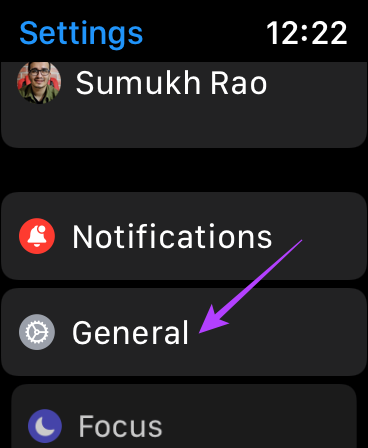
Vaihe 3: Vieritä alas ja valitse Tallennus.
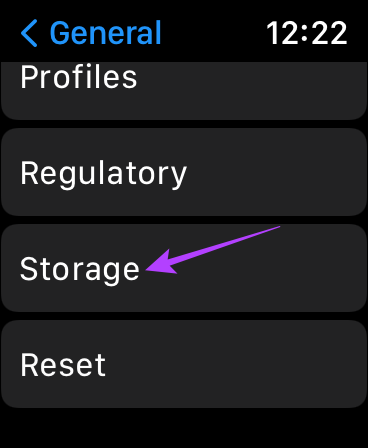
Näet Apple Watchin tallennustilan jaon. Tämän avulla voit määrittää, mitkä sovellukset tai tiedostot sinun on tyhjennettävä Apple Watchistasi tehdäksesi tilaa päivitykselle.
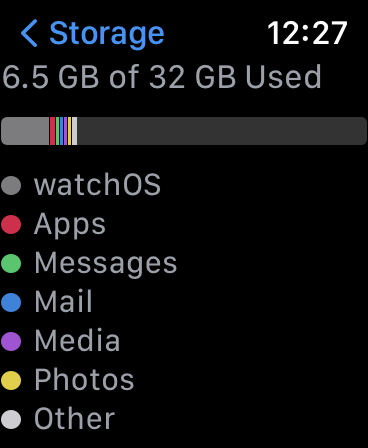
Voit vierittää tätä luetteloa alaspäin ja nähdä kaikki kellossasi olevat sovellukset. Poista ne, joita et tarvitse.
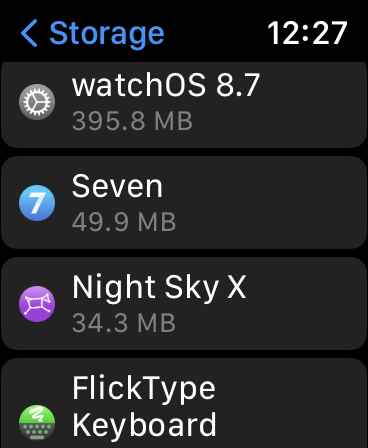
6. Lataa Apple Watch vähintään 50 %
Apple Watch tarvitsee vähintään 50 % latauksen päivityksen lataamiseen ja asentamiseen. Toinen vaatimus on, että sinun on asetettava kello laturiin, jotta päivitys tapahtuu. Jatka päivityksen lataamista vasta, kun täytät nämä kaksi kellosi vaatimusta.
Jos et pysty lataamaan Apple Watchia, tarkista parhaita tapoja korjata Apple Watch, joka ei lataudu.
7. Synkronoi Apple Watch uudelleen iPhoneen
Apple antaa sinulle mahdollisuuden synkronoida Apple Watch uudelleen iPhonesi kanssa. Voit yrittää synkronoida kaksi laitetta uudelleen luodaksesi oikean yhteyden Apple Watchin ja iPhonen välille. Näin voit tehdä sen.
Vaihe 1: Avaa Watch-sovellus iPhonessasi.

Vaihe 2: Siirry Yleiset-välilehdelle.

Vaihe 3: Viimeinen vaihtoehto, kun vierität alas, on Reset. Napauta sitä ja valitse Palauta synkronointitiedot.

Apple Watch synkronoidaan nyt uudelleen iPhonesi kanssa. Yritä asentaa päivitys nyt.
8. Poista Apple Watchin pariliitos ja yhdistä se uudelleen
Jos mikään aiemmista ratkaisuista ei toiminut sinulle, paras tapa yrittää korjata päivitysongelma on purkaa Apple Watchin laitepari ja muodostaa se sitten takaisin iPhoneen. Tämä poistaa kaikki Apple Watchin nykyiset asetukset ja tiedot, minkä jälkeen voit yhdistää sen uudelleen ja asentaa päivitykset. Näin voit purkaa Apple Watchin pariliitoksen ja muodostaa parin uudelleen iPhonen kanssa.
Apple Watchin pariliitoksen purkaminen poistaa myös kaikki tiedot. Ota kellon tiedoista varmuuskopio ennen kuin jatkat.
Vaihe 1: Avaa Watch-sovellus iPhonessasi.

Vaihe 2: Siirry sovelluksen Kaikki kellot -osioon.

Vaihe 3: Napauta pientä i-painiketta sen kellon vieressä, jonka haluat nollata.

Vaihe 4: Valitse nyt Poista Apple Watchin pariliitos.

Seuraa näytön ohjeita, niin Apple Watchin laitepari poistetaan ja se nollataan. Apple Watchin varmuuskopioinnin käynnistyminen kestää jonkin aikaa. Kun se käynnistyy watchOS-käyttöliittymään, vie iPhonesi lähelle Apple Watchia ja voit määrittää sen.
Pysy aina ajan tasalla
Uusi ohjelmistopäivitys voi tuoda uusia ominaisuuksia ja tärkeitä virheenkorjauksia. On aina hyvä asentaa päivityksiä ja pysyä kehityksen kärjessä. Jos Apple Watchissasi on ollut vikoja tai ongelmia, päivitä se uusimpaan watchOS-versioon ja ne pitäisi korjata. Jos et voi päivittää kelloa, seuraa näitä ohjeita ja voit suorittaa päivityksen ilman suurempia ongelmia.
Päivitetty viimeksi 26. heinäkuuta 2022
Yllä oleva artikkeli saattaa sisältää kumppanilinkkejä, jotka auttavat tukemaan Guiding Techiä. Se ei kuitenkaan vaikuta toimitukselliseen eheyteemme. Sisältö pysyy puolueettomana ja autenttisena.